Bạn đang vật lộn với những chú thích cứng đầu trong Word 2007? Bài viết này sẽ hướng dẫn bạn Cách Xóa Chú Thích Trong Word 2007 một cách nhanh chóng và hiệu quả.
Xóa Chú Thích Đơn Lẻ trong Word 2007
Đôi khi bạn chỉ cần xóa một vài chú thích cụ thể. Cách làm rất đơn giản: tìm đến số hoặc ký tự chú thích ở phần nội dung chính, bôi đen và nhấn phím Delete. Lưu ý là bạn đang xóa số/ký tự chú thích ở phần nội dung, chứ không phải phần nội dung chú thích ở cuối trang.
Xóa Toàn Bộ Chú Thích trong Word 2007
Nếu bạn muốn xóa toàn bộ chú thích trong tài liệu, Word 2007 cung cấp một vài cách thực hiện:
-
Sử dụng Tìm và Thay Thế: Mở hộp thoại Tìm và Thay Thế (Ctrl + H). Trong mục “Tìm”, nhập ^f (đối với chú thích cuối trang) hoặc ^e (đối với chú thích cuối văn bản). Để trống mục “Thay thế bằng” và nhấn “Thay thế tất cả”. Cách này xóa chú thích cho hình ảnh trong word 2007 cũng như các loại chú thích khác.
-
Thông qua Menu Chú Thích: Vào tab “References” (Tham chiếu), trong nhóm “Footnotes” (Chú thích), nhấp vào mũi tên nhỏ ở góc dưới bên phải để mở hộp thoại “Footnote and Endnote” (Chú thích và Chú thích cuối văn bản). Nhấn nút “Delete” (Xóa) và chọn xóa tất cả chú thích cuối trang hoặc cuối văn bản.
Những Lỗi Thường Gặp Khi Xóa Chú Thích và Cách Khắc Phục
Đôi khi bạn có thể gặp lỗi khi xóa chú thích. Ví dụ, nếu bạn xóa nhầm phần nội dung chú thích ở cuối trang thay vì số chú thích trong văn bản, việc đánh số lại chú thích sẽ bị sai. Hãy luôn nhớ xóa số/ký tự chú thích trong phần nội dung chính. Nếu bạn gặp khó khăn, hãy thử cách làm phần chú thích trong word lại từ đầu. Bạn cũng có thể tìm hiểu thêm về cách chèn chú thích để hiểu rõ hơn về cơ chế hoạt động của chúng. Đôi khi, việc hiểu rõ cách chèn chú thích sẽ giúp bạn dễ dàng hơn trong việc xóa chúng. Bạn có thể tham khảo thêm về chú thích hiện trong excel để hiểu rõ hơn về các loại chú thích khác. Việc so sánh cách xóa chú thích trong word 2016 với phiên bản 2007 cũng có thể giúp ích cho bạn.
Kết Luận
Việc xóa chú thích trong Word 2007 không hề khó khăn nếu bạn nắm rõ các bước cơ bản. Hy vọng bài viết này đã giúp bạn hiểu rõ cách xóa chú thích trong Word 2007 một cách hiệu quả.
FAQ
- Tôi có thể khôi phục lại chú thích sau khi xóa không? (Có, nếu bạn chưa lưu tài liệu sau khi xóa, bạn có thể dùng chức năng Undo (Ctrl + Z)).
- Làm sao để xóa chú thích cho một đoạn văn bản cụ thể? (Bạn cần xóa từng số/ký tự chú thích tương ứng trong đoạn văn bản đó).
- Chú thích cuối trang và chú thích cuối văn bản khác nhau như thế nào? (Chú thích cuối trang nằm ở cuối trang, còn chú thích cuối văn bản nằm ở cuối tài liệu).
- Tại sao số chú thích của tôi bị nhảy loạn sau khi xóa? (Có thể bạn đã xóa nhầm phần nội dung chú thích ở cuối trang).
- Tôi có thể thay đổi định dạng của chú thích không? (Có, trong hộp thoại “Footnote and Endnote”).
- Có cách nào để tự động đánh số lại chú thích không? (Word sẽ tự động đánh số lại sau khi bạn xóa chú thích).
- Tôi có thể chuyển đổi chú thích cuối trang thành chú thích cuối văn bản không? (Có, trong hộp thoại “Footnote and Endnote”).
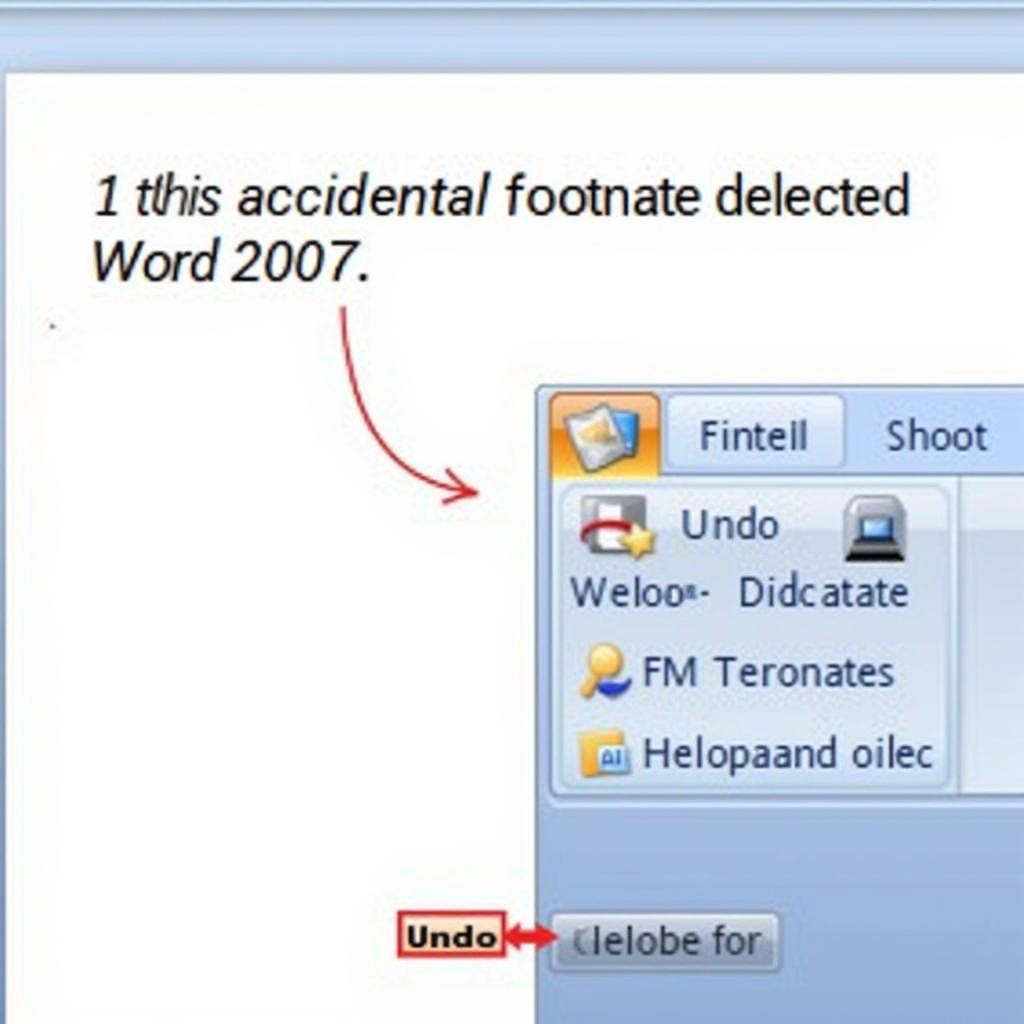 Khắc Phục Lỗi Xóa Chú Thích trong Word 2007
Khắc Phục Lỗi Xóa Chú Thích trong Word 2007
Nếu cần hỗ trợ hãy liên hệ Số Điện Thoại: 0915063086, Email: [email protected] Hoặc đến địa chỉ: LK 364 DV 08, Khu đô thị Mậu Lương, Hà Đông, Hà Nội 12121, Việt Nam. Chúng tôi có đội ngũ chăm sóc khách hàng 24/7.